 |
|
Formulieren overzicht |
|
|
|
|
Het formulieren overzicht is het scherm waarin u terecht komt na het inloggen op het account. |
|
|
Dit document beschrijft de volgende onderdelen:
|
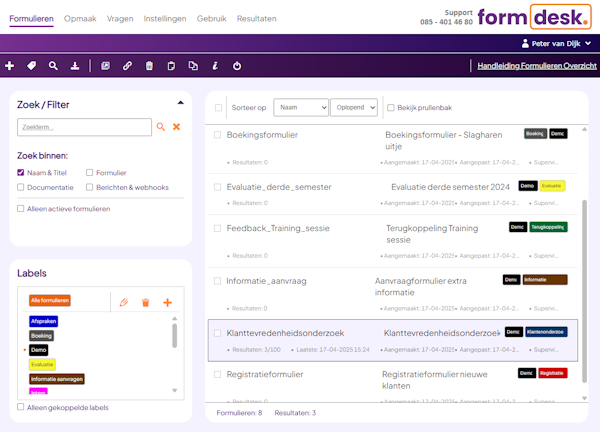 |
|
|
De werkbalk |
De knoppen in de bovenste grijze balk hebben betrekking op het geselecteerde formulier en is gelijk aan het menu dat verschijnt als u met de rechter muisknop op het formulier klikt.
|
 |
 Nieuw formulier maken Nieuw formulier maken
Deze knop is alleen zichtbaar indien u het recht toebedeeld heeft gekregen om formulieren te maken. Er wordt dan een geheel onopgemaakt en leeg formulier aangemaakt zonder instellingen op een standaard e-mail notificatiebericht na tenzij een ander formulier als basis dient. Dit kan in de navolgende situaties:
- Kopiëren formulier: Indien u een ander formulier als basis wilt gebruiken voor een nieuw formulier dan kopieert u dat formulier en bewerkt u de kopie.
- Kopiëren opmaak: U kunt de opmaak van een ander formulier gebruiken door eerst een nieuw formulier te maken en dan bij onderdeel ‘Opmaak’ een formulier te kiezen waarvan u de opmaak wilt gebruiken.
- Template formulier: Op het niveau van het account of van de gebruiker kan een template formulier zijn ingesteld door de supervisor of de eigenaar van het formulier. Dit formulier dient dan als basis bij het maken van een nieuw formulier.
 Labelen Labelen
Opent een nieuw venster voor het (ont)koppelen van labels aan het geselecteerde formulier. Zie hoofdstuk Formulieren categoriseren met labels
 Zoek op kenmerk / volgnummer Zoek op kenmerk / volgnummer
Hiermee kunt u door al uw formulieren zoeken op een kenmerk of volgnummer. Bekijk de handleiding.
 Open formulier Open formulier
Opent het formulier in een nieuw venster, ook als het formulier niet actief is.
 Gebruik formulier Gebruik formulier
Opent een scherm waarin u geholpen wordt het formulier aan te bieden.
 Verwijder formulier Verwijder formulier
Verplaatst het formulier naar de prullenbak.
 Kopieer formulier Kopieer formulier
Maakt een kopie van het formulier zonder de resultaten.
 Documentatie Documentatie
Geeft u de mogelijkheid informatie of instructies over het formulier te registreren. Zie hoofdstuk Documenteren
 Deactiveer formulier Deactiveer formulier
Deactiveert het formulier. Er verschijnt dan een rood balletje achter het formulier dat aangeeft dat het formulier niet meer ingevuld kan worden. Men krijgt dan de standaardmelding dat het formulier is gesloten. U kunt een formulier ook deactiveren door het formulier te bewerken en op het tabblad Instellingen, onderdeel Controle een maximum respons of een einddatum op te geven. Daarbij kunt u ook een melding opgeven. |
|
|
De formulierenlijst |
De formulierenlijst laat alle formulieren zien.
|
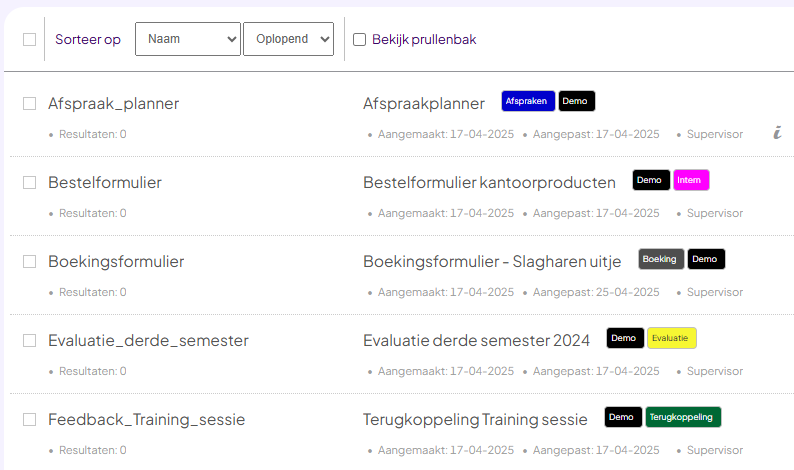 |
|
Onderdelen binnen de formulierenlijst
 Gebruikers krijgen alle formulieren te zien waarop deze enig recht heeft. Gebruikers krijgen alle formulieren te zien waarop deze enig recht heeft.
Per formulier worden de navolgende onderdelen getoond:
Een selectievakje:
U gebruikt deze indien u meerdere formulieren wilt selecteren. Zie de paragraaf Selecteren hieronder.
De naam:
De naam is aangegeven bij de instellingen van het formulier. Deze is ook onderdeel van de URL naar het formulier.
De titel:
Indien het formulier een titel heeft dan staat deze rechts van de naam.
‘Resultaten: <aantal resultaten>’:
Dit is het aantal ingevulde formulieren dat in de database is opgeslagen. Indien u voor het formulier een maximum respons heeft ingesteld dan zal deze tekst oranje kleuren indien minimaal 80% van dit maximum is behaald en rood kleuren indien het maximum is behaald en het formulier dus is gesloten. Door op deze tekst te klikken komt u in het resultaten overzicht terecht.
‘Laatste: <datum>’:
Deze is alleen aanwezig indien er resultaten zijn. Het geeft aan wanneer het formulier voor het laatst is ingevuld. Door erop te klikken verschijnt het laatst ingevulde formulier.
‘Aangemaakt: <datum>’:
De datum waarop het formulier is aangemaakt.
‘Aangepast: <datum>’:
De datum waarop het formulier voor het laatste is bewerkt. Door erop te klikken kunt u het formulier bewerken (en zal de datum dus weer worden aangepast).
De eigenaar van het formulier:
Geeft aan wie de eigenaar van het formulier is. De supervisor en de eigenaar van het formulier kunnen erop klikken waarna het gebruikersbeheer venster zal openen.
Een oranje of rood balletje:
- Indien er een oranje balletje achter een formulier staat, is een door u ingesteld limiet (einddatum, max. respons) bijna behaald.
- Indien er een rood balletje achter een formulier staat, is het formulier niet beschikbaar om in te vullen omdat ofwel het formulier is gedeactiveerd, ofwel een ingesteld limiet (einddatum, max. respons) is behaald ofwel de ingestelde startdatum nog niet is ingegaan.
- Plaats uw mousepointer boven het balletje om verklaard te zien waarom deze er staat.
Selecteren
Enkel formulier: Indien u een formulier wilt selecteren om er iets mee te doen dan klikt u gewoon ergens op de betreffende regel.
Meerdere formulieren: Soms wilt u in 1 x een aantal formulieren:
- Verwijderen
- Kopiëren
- Koppelen aan een label
- Deactiveren
U kunt op de volgende manier meerdere formulieren selecteren:
- De formulieren aanklikken - door de betreffende selectievakjes aan te vinken of met de CTRL-toets ingedrukt ergens op de betreffende regels te klikken.
- Alle formulieren selecteren - door het selectievakje in de grijze balk bovenin aan te klikken (doorgaans voorafgaand aan een zoek opdracht).
- Een groep aaneensluitende formulieren selecteren – door met de SHIFT-toets ingedrukt ergens op de regel van het eerste en het laatste formulier van de selectie te klikken.
Sorteren
In de keuzelijst bovenin kunt u aangeven op welk gegeven u de lijst wilt sorteren. Met de keuzelijst daarnaast geeft u de richting van de sortering aan.
U kunt ook met een enkele klik de gewenste sortering krijgen door uw muis boven het gegeven waarop u wilt sorteren van een willekeurig formulier te houden waarna sorteringspijlen zullen verschijnen.
Prullenbak
Indien u per ongeluk een formulier heeft verwijderd dan kunt u de prullenbak raadplegen met alle formulieren die de afgelopen 30 dagen zijn verwijderd. Dit doet u door het “prullenbak’ selectievakje aan te vinken. Hierbij heeft u ook de mogelijkheid om verwijderde formulieren weer terug te halen. De invoerresultaten die op het moment van verwijdering aanwezig waren zullen daarbij ook worden teruggehaald. Na 30 dagen zal het formulier fysiek verwijderd worden. |
|
|
Formulieren zoeken |
|
Voor het snel vinden van een formulier kunt u één of meerdere zoekwoorden opgeven. Formdesk zoekt dan de formulieren waarbinnen de zoekwoorden voorkomen. Indien u meerdere zoekwoorden tussen aanhalingstekens plaatst zal Formdesk die zoekwoorden exact zo opzoeken zoals ze door u zijn opgegeven. |
|
|
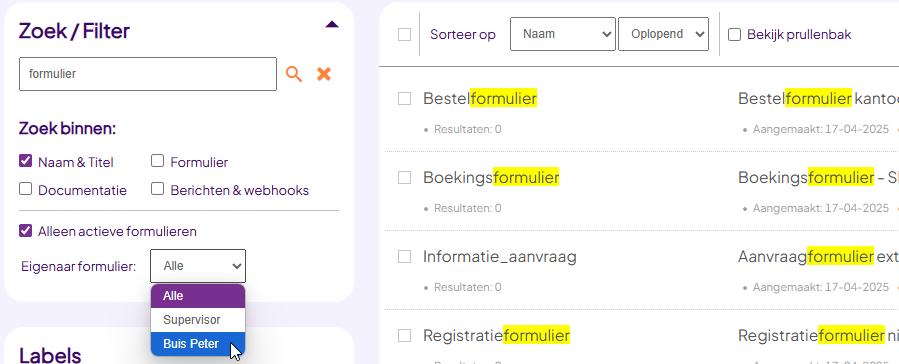 |
|
|
Met de driehoek die naar beneden wijst maakt u de uitgebreide zoekfuncties zichtbaar. Hierbij kunt u aangeven waarbinnen u wilt zoeken. Zoekt u alleen op ‘Naam & Titel’ dan zal Formdesk tijdens het typen direct het formulieren overzicht updaten. Zoekt u binnen andere onderdelen dan zal Formdesk beginnen met zoeken nadat u op enter heeft gedrukt of het vergrootglas heeft aangeklikt. Verder kunt u hier filteren op alleen actieve formulieren (formulieren die beschikbaar zijn om in te vullen) en, indien er verschillende formulier eigenaren zijn, op de eigenaar van het formulier.
Klik op het kruis om het zoek gegevens te wissen.
Indien u een label heeft geselecteerd dan zal er binnen de formulieren van het label worden gezocht. |
|
|
Formulieren categoriseren met labels |
|
Formdesk biedt u de mogelijkheid om uw formulieren te categoriseren m.b.v. labels. U kunt meerdere labels aan een formulier koppelen. Een label hangt aan een formulier anders dan bijvoorbeeld mappen waar formulieren zich fysiek in zouden bevinden. |
|
|
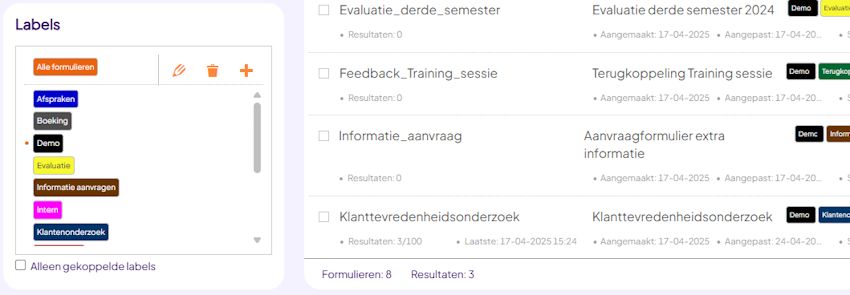 |
|
|
Er zijn 2 soorten labels: hoofdlabels en sublabels. Een sublabel hangt aan een ander label. Een sublabel kan ook aan een sublabel hangen. Indien u een label met sublabel(s) selecteert, worden alleen de formulieren getoond die aan het geselecteerde label gekoppeld zijn, dus niet die van de sublabels.
Labels maken en beheren:
Een hoofdlabel maakt u door het label ‘Alle formulieren’ te selecteren en te klikken op de +. Een sublabel maakt u door een eerder gemaakt label te selectereren en te klikken op de + of op dat label met de rechter muisknop te klikken en in het menu dat dan verschijnt te kiezen voor ‘Nieuw label’. U kunt een label een kleur geven indien u wilt, dit is puur optisch en heeft verder geen functie.
Voor het aanpassen van de naam of kleur van een label selecteert u het label en klikt u op het potloodje. Voor het verwijderen van een label selecteert u het label en klikt u op het prullenbakje. U kunt ook met de rechter muisknop op het label klikken en in het menu dat dan verschijnt voor ‘Bewerk label’ of ‘Verwijder label’ kiezen. Een label kan niet worden verwijderd als er nog een formulier of een sublabels aan gekoppeld is.
 Een gebruiker kan alleen labels aanmaken, verwijderen of aanpassen indien voor deze gebruiker expliciet het recht is toegekend om labels te mogen beheren. Een gebruiker kan alleen labels aanmaken, verwijderen of aanpassen indien voor deze gebruiker expliciet het recht is toegekend om labels te mogen beheren.
Labels koppelen / ontkoppelen:
Om een label aan een formulier te koppelen kunt u:
- Het label met de muis naar het formulier slepen.
- Het formulier (of selectie van formulieren) met de muis naar het label slepen.
- Eén of meerdere formulieren selecteren en kiezen voor ‘Labelen’ via het rechter muis menu of de werkbalk.
Om een label van een formulier te ontkoppelen kunt u:
- Met de muis boven het gekoppelde label staan waarna een kruis om te ontkoppelen zichtbaar zal worden.
- Eén of meer formulieren selecteren en kiezen voor ‘Labelen’ via het rechter muis menu of de werkbalk.
|
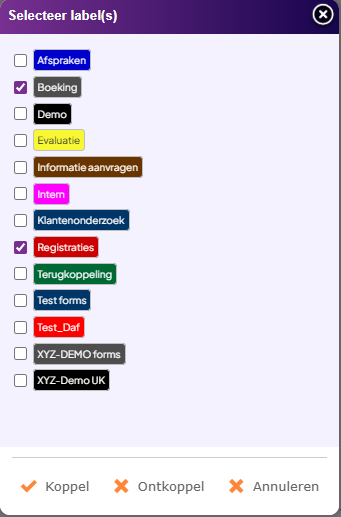 |
|
|
 Een gebruiker mag alleen labels aan formulieren (ont)koppelen waar deze eigenaar van is. Dit recht staat geheel los van het recht of men labels mag beheren (toevoegen, wijzigen of verwijderen) wat een expliciet recht voor een gebruiker is. Een gebruiker mag alleen labels aan formulieren (ont)koppelen waar deze eigenaar van is. Dit recht staat geheel los van het recht of men labels mag beheren (toevoegen, wijzigen of verwijderen) wat een expliciet recht voor een gebruiker is.
 Wilt u dat een formulier gemaakt door een bepaalde gebruiker standaard een bepaald label heeft, dan kunt u een (leeg) formulier aanmaken waaraan u het label koppelt en deze als template koppelen aan die gebruiker. Wilt u dat een formulier gemaakt door een bepaalde gebruiker standaard een bepaald label heeft, dan kunt u een (leeg) formulier aanmaken waaraan u het label koppelt en deze als template koppelen aan die gebruiker.
 HINT: Wilt u een bepaalde groep formulieren aan een nieuw label koppelen dan is het in veel gevallen mogelijk deze formulieren met de zoekfunctie naar voren te halen. Vervolgens kunt u de formulieren selecteren zoals uitgelegd bij De formulierenlijst en deze te slepen naar het label. HINT: Wilt u een bepaalde groep formulieren aan een nieuw label koppelen dan is het in veel gevallen mogelijk deze formulieren met de zoekfunctie naar voren te halen. Vervolgens kunt u de formulieren selecteren zoals uitgelegd bij De formulierenlijst en deze te slepen naar het label. |
|
|
De algemene instellingen |
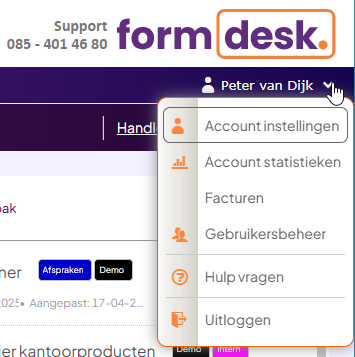 |
In deze balk staan de volgende knoppen:
 Gebruikstatistieken: Gebruikstatistieken:
Hiermee opent u een actueel en historisch overzicht van het gebruik van uw formulieren. U ziet daarbij hoe vaak uw formulieren worden opgevraagd, ingevuld, hoeveel respons er is opgeslagen en hoeveel ruimte alle bestanden in gebruik nemen. U kunt de gegevens ook alleen van een bepaald label, van een bepaalde gebruiker of van een bepaald formulier bekijken.
 Gebruikersbeheer: Gebruikersbeheer:
Deze knop is alleen zichtbaar voor de supervisor. Hier kunnen gebruikers worden aangemaakt en onderhouden. Bekijk de handleiding.
|
|
|
Documenteren |
Er zijn verschillende redenen te bedenken om bepaalde informatie of instructies m.b.t. een bepaald formulier te documenteren. Hierin kan bijvoorbeeld worden aangegeven op welke plaatsen binnen het formulier gegevens staan die variëren per jaar en dus jaarlijks aangepast moeten worden. Of een schema die u heeft gemaakt van de workflow die u of uw collega kan bekijken als er binnen de workflow wat aangepast moet worden. Maar u zou bijvoorbeeld ook hashtags kunnen registreren om formulieren met bepaalde eigenschappen makkelijk terug te kunnen vinden via de zoekfunctie omdat u hiervoor geen label wilt aanmaken.
Voor dergelijke doeleinden bieden wij de mogelijkheid om per formulier een stuk vrije tekst en bestandsbijlagen te registreren.
 Voor gebruikers geldt, u kunt alleen formulieren documenteren die u ook mag wijzigen. U kunt de documentatie raadplegen van alle formulieren waarop u enig recht heeft. Voor gebruikers geldt, u kunt alleen formulieren documenteren die u ook mag wijzigen. U kunt de documentatie raadplegen van alle formulieren waarop u enig recht heeft. |
|
|
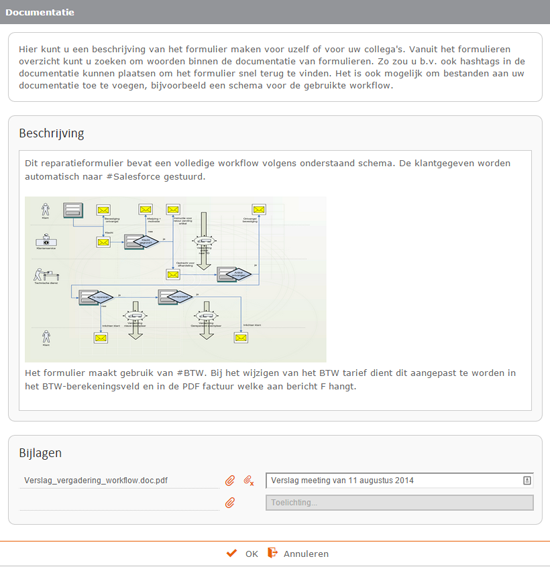 |
|
|
|
|
|
|
|